上一篇
组策略 Win11本地组策略编辑器新手入门教程:轻松掌握操作技巧
- 问答
- 2025-09-01 21:54:52
- 5
什么是组策略编辑器?
它就是Windows的“系统控制中枢”🧠,能通过调整策略深度控制电脑行为(比如禁用USB存储、隐藏C盘、锁住任务栏等),专业版/企业版Win11直接可用,家庭版需手动开启(文末附方法)👇
快速启动组策略编辑器
-
快捷键大招:
Win + R打开运行框 → 输入gpedit.msc→ 回车!🚀
(记住这个命令,秒开神器!) -
搜索栏直通车:
点击任务栏搜索图标 → 输入“组策略” → 选择“编辑组策略”✅
新手必学操作技巧
🔹 基础导航:像逛超市一样简单
-
左侧双分区:
计算机配置:影响整台电脑的设置(全局管控)
用户配置:仅针对当前用户的设置(个性化限制)
→ 根据需求选对应区域! -
右侧操作区:
双击策略→ 选“已启用/已禁用/未配置” → 应用即可。✨
(⚠️修改前记下原状态,方便恢复!)
🔹 实战案例:3个高频用法
-
封杀随意安装软件
路径:计算机配置→管理模板→Windows组件→Windows Installer
→ 启用“禁止用户安装” -
隐藏磁盘驱动器
路径:用户配置→管理模板→Windows组件→文件资源管理器
→ 启用“隐藏我的电脑中的这些指定驱动器”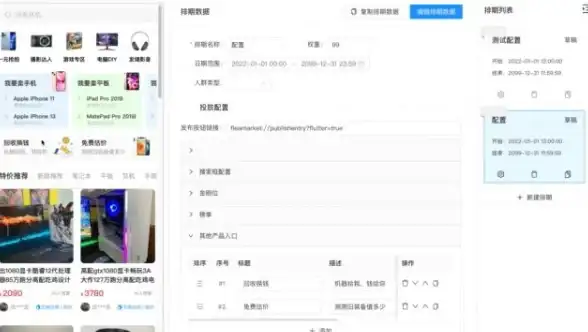
-
禁用任务栏乱拖拽
路径:用户配置→管理模板→开始菜单和任务栏
→ 启用“锁定任务栏”
避坑指南 ⚠️
- 修改前导出备份:
顶部菜单“文件”→“导出列表”,存为txt备用! - 勿动不熟悉的策略:
带“(已弃用)”字样的策略可能失效,慎改! - 立即生效技巧:
修改后按Win + R→ 输入gpupdate /force强制刷新策略!
🆘 家庭版用户看这里!
Win11家庭版默认无组策略编辑器,用这招解锁:
- 新建文本文件,复制以下代码:
@echo off pushd "%~dp0" dir /b %SystemRoot%\servicing\Packages\Microsoft-Windows-GroupPolicy-ClientExtensions-Package~3*.mum >List.txt dir /b %SystemRoot%\servicing\Packages\Microsoft-Windows-GroupPolicy-ClientTools-Package~3*.mum >>List.txt for /f %%i in ('findstr /i . List.txt 2^>nul') do dism /online /norestart /add-package:"%SystemRoot%\servicing\Packages\%%i" pause - 另存为
.bat文件 → 右键“以管理员身份运行”
(完成后重启即可使用!)
组策略编辑器就像Win系统的“隐藏开关面板”🎛️,掌握后能精准定制电脑行为,新手建议从简单策略开始尝试,熟悉后再进阶操作~ 记得修改前备份,大胆探索吧!🌟
(信息参考日期:2025年09月)
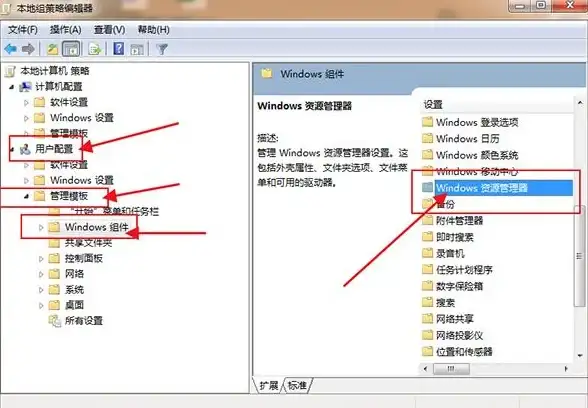
本文由 无新筠 于2025-09-01发表在【云服务器提供商】,文中图片由(无新筠)上传,本平台仅提供信息存储服务;作者观点、意见不代表本站立场,如有侵权,请联系我们删除;若有图片侵权,请您准备原始证明材料和公证书后联系我方删除!
本文链接:https://cloud.7tqx.com/wenda/814462.html
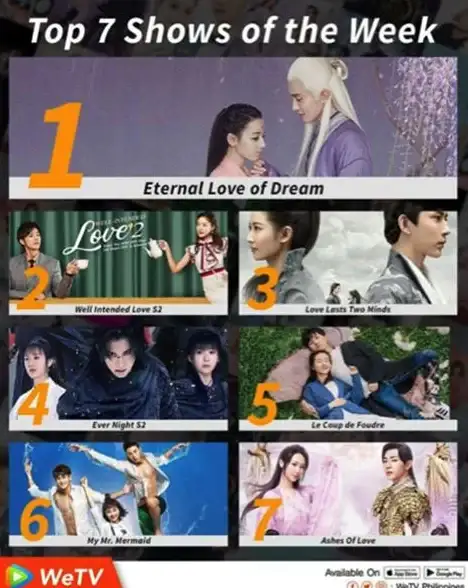

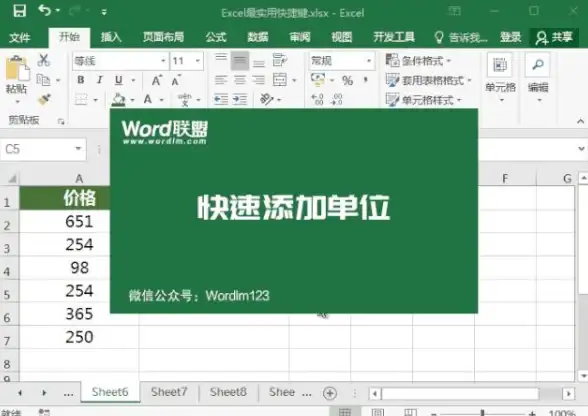





发表评论